Запрещен ли в России браузер Тор или нет?
В результате того, что TOR представляет собой сеть узлов, его полная блокировка, даже при большом желании властей, невозможна. Но в отдельных государствах может быть запрещенным его использование и нарушителей такого закона ожидает строгое наказание.
В Рунете, после инициативы о так называемом «суверенном интернете», не раз появлялась информация, что использование сети TOR, анонимайзеров и VPN-сервисов будет запрещено.
На данный момент на законодательном уровне в РФ нет запретов на использование TOR. Вы можете использовать анонимную сеть для выхода в интернет и за это вам ничего не будет, до тех пор, пока вы не нарушаете закон. Если же вы пользуетесь Тором для того, чтобы совершать какие-либо темные делишки, то если вас вычислят, отвечать придется по всей строгости закона.
Как пользоваться Тор браузером?
Итак, перейдем к главному – как пользоваться Тор браузером после установки. Сразу после ее завершения появится окно, в котором вам будет предложено сразу соединиться с сетью Тор или выполнить определенные настройки, если это необходимо. Если вы не житель Египта, Китая или Турции, где работа с сетью запрещена, то сразу жмем кнопку «Соединиться».
Подключение займет некоторое время, о прогрессе вас уведомит зеленый индикатор. После соединения с сетью на экране появится вполне привычный для пользователей интерфейс браузера Firefox, где прямо по центру стартовой страницы будет поисковая строка.
В правом углу вы увидите луковицу, которая означает, что подключение к сети Тор выполнено, а рядом – изображение щита. Кликнув на него, вы увидите какой у вас уровень безопасности, по умолчанию он будет стандартным. Чтобы повысить уровень безопасности кликаем «Дополнительные настройки безопасности».
За счет отключения некоторых дополнительных функций вы можете повысить уровень безопасности браузера. Для этого выберите функции «Более безопасные» или «Наиболее безопасные». Но пользоваться сайтами в таком случае будет менее удобно.
После этого вернитесь на начальную страницу, где в поисковой строке вы сможете забить нужный вам сайт или выполнить поиск нужной информации. При первом поиске браузер спросит у вас, хотите ли вы повысить безопасность путем смены языка поиска на английский.
Соглашаемся, если хотим повысить безопасность, или отказываемся, если удобнее работать на русском. После этого вам будут представлены результаты поиска.
Для тех, кто ранее пользовался браузером Mozilla Firefox, использование Тора будет очень простым, ведь создан он как раз на основе этого всем известного браузера. Но даже если вы пользовались другим веб-обозревателем, то никаких сложностей в работе с TOR не возникнет, так как он элементарный.
Проверить, действительно ли ваши данные зашифрованы вы можете на любом сервисе, который предлагает узнать ваш IP-адрес. По его мнению, вы будете находиться явно не в той стране, в которой по факту пребываете.
Инструкция
Начнем с того, что полная анонимность в Сети вам не нужна, если вы хотите использовать Тор для посещения заблокированных площадок или смены IP-адреса.
Представленный ниже материал поможет тем, кто беспокоится за сохранность персональной информации, не хочет, чтобы силовые структуры «шерстили» его перемещения в Сети. Если вы видите себя во втором случае, тогда милости просим.
Не будем тянуть кота за причинное место и сразу приступим к теме нашей статьи.
Настройка NoScript
Мы сознательно опускаем подготовительный этап, который состоит из запуска exe-файла нашего браузера и ожидания его соединения с Интернет-соединением.
Поэтому начинаем пошаговую инструкцию с главной страницы Тора:
- В стартовом окне, помимо чудесной зеленой луковицы, видим неприметную кнопочку «S» в правом или левом углу от адресной строки.
- Кликаем на нее ЛКМ, и в выпадающем списке выбираем пункт «Настройки».
- Здесь снимаем галку с пункта «Глобальное отключение разрешений».
- Закрываем окошко параметров
Сохранения вступают в силу тут же, и на этом настройку плагина NoScript можно считать оконченной. Двигаемся дальше!
Скрытые параметры
Звучит секретно и любопытно, не правда ли? На деле нам предстоит внести несколько изменений в работу самого браузера. Для этого уже есть пошаговая инструкция, представленная ниже:
- Запускаем Tor Browser, вводим в адресную строку фразу about:config и жмем Enter.
- Далее кликаем на кнопку «Я принимаю на себя риск!», так система нас предупреждает о возможности лишиться гарантии этой копии продукта.
- В верхней части нового окна, сразу под строкой для ввода адресов, видим пустое поле для поиска.
- Вводим туда javascript.enabled, выделяем соответствующий параметр ЛКМ, вызывает контекстное меню ПКМ и выбираем пункт «Переключить».Теперь true заменилось на false.
Аналогичным способом прописываем логический ноль для network.http.sendRefererHeader.
А для network.cookie.cookieBehavior установите значение 1.
Советы на будущее
Ниже представлены несколько советов, которые помогут правильно пользоваться Тором после его настройки:
- Откажитесь от использования каких-либо сторонних расширений
- Всегда держите плагин NoScript в активном состоянии.
- Не используйте свои логин и пароль для входа в популярные социальные сети, где есть какая-то информация о вас.
- Обязательно проверяйте файлы, скачанные в Deep Web, на наличие вирусов.
Эти несколько советов обезопасят конфиденциальную информацию от утечек, снизят вероятность поднять историю ваших переходов.
Что выбрать: Tor или VPN или прокси
Если ваша цель зашифровать передаваемые данные, чтобы их не мог анализировать ваш Интернет-провайдер, то может подойти как Tor, так и свой VPN, который вы настроили сами! Я бы не рекомендовал использоваться какими бы то ни было посторонними VPN, поскольку их владелец может видеть весь передаваемый трафик + IP клиента (то есть ваш IP адрес). Если вы используете сторонний VPN сервис, то вы гарантированно получаете соглядатого, который, как минимум, ещё и знает ваш настоящий IP адрес! Если это платный VPN, то он абсолютно не подходит для анонимности, поскольку сервис VPN знаете не только ваш IP и имеет доступ ко всем передаваемым данным, то и по вашим платёжным реквизитам знает кто вы.
Собственноручно настроенный OpenVPN позволяет шифровать передаваемый трафик и объединять свои устройства в виртуальную частную сеть. Также вы можете скрывать свой настоящий IP адрес и обходить блокировки сайтов. Но для анонимности такой вариант не подходит, поскольку для работы OpenVPN необходима аренда VPS, за которую нужно платить. Хотя если для оплаты вы используете криптовалюту или другие анонимные способы, то OpenVPN поможет вам быть анонимным.
Использование одиночного прокси имеет такие же недостатки, как и VPN: соглядатай + прокси-сервис знает ваш настоящий IP адрес. Дополнительный недостаток в отсутствии шифрования — ваш Интернет провайдер по-прежнему может анализировать ваш трафик и даже блокировать доступ к веб-сайтам.
Ситуация с сокрытием IP улучшается если используется цепочка прокси, поскольку (зависит от настроек), каждый следующий прокси знает IP адрес предыдущего узла (всегда) и IP адрес 1 узла перед предыдущим (иногда). Если учесть, что трафик ни на каком этапе не зашифрован, а определённая часть публичных прокси это просто honeypots (предназначены для эксплуатации пользователей), то вариант с прокси не самый лучший способ обеспечить анонимность.
Тор на андроид: заходим в даркнет со смартфона
Интернет это удивительное место, где люди могут общаться и обмениваться файлами и информацией, все бело и пушисто Но слышали ли вы, о так называемом Darknet? Это “темная сторона” интернета, в которую не попадешь введя адрес в обычном браузере. Даркнет – это анонимный и децентрализованный сегмент интернета, где не действуют привычные правила. Самым интересным из представителей даркнета можно назвать TOR сеть с ее .onion сайтами. Мы расскажем вам как заходить на TOR сайты с Андроид смартфонов и планшетов, используя для этого специальное приложение – Tor Browser.
TOR – это децентрализованная система прокси-серверов, где каждый участник может выступать как сервер и клиент: подключившись к тору со своего девайса вы автоматически установите соединение с цепочкой других таких же девайсов (это могут и компьютеры и мобильные устройства), открывая любой сайт ваш трафик будет проходить через цепочку устройств шифруясь. Это обеспечивает анонимный серфинг интернета, в совокупности с доступом к .onion сайтам. TOR очень похож на привычные VPN сервисы, но работает он по куда более сложным принципам и схемам, подробности можете узнать тут.
TOR позволяет вам получить доступ к любой заблокированной в интернете информации, что активно используется журналистами и вебмастерами, работая аналогично VPN соединению. Но одна из главных фишек – это доступ к .onion сайтам, такие сайты практически невозможно отследить и уж тем более заблокировать, поэтому там активно ведутся самые разные обсуждения, своего рода “Тортуга” только в интернете.
Единственный способ попасть на .onion сайты – это использование специальных программ, от разработчиков сети TOR. Ниже вы найдете TOR Browser и Obot с Orfox. Если TOR Браузер является самодостаточным приложением, то Orbot и Orfox работают только в связке с друг другом.
Полноценный ТОР браузер, совмещаюший в себе функцию ретранслятора и браузера. Позволяет посещать обычные и .onion сайты.
Клиент ретранслятора и браузер на основе Firefox, можно использовать и по отдельности. Но для доступа к .onion сайтам потребуется включить ретранслятор.
Инструкция по настройке TOR на Андроид
- Скачиваем Tor Browser или Orfox Orbot и устанавливаем
- Теперь вам остается ввести адрес нужного вам лукового-сайта. URL таких сайтов не ввести руками, ибо они имеют непривычный формат. Поэтому воспользуйтесь встроенным по умолчанию поиском Duck Duck Go через адресную строку. Либо зайдите на Hidden Wiki, откуда можно начать свое путешествие по даркнету
Если вам не удается подключиться к ТОР со своего смартфона, то придется использовать “мосты”. Скорее всего ваш провайдер заблокировал стандартный протокол подключения к ТОР, но используя мосты вы все равно сможете подключиться. Для этого зайдите в и поставьте галочку
Прежде чем бросаться в недра даркнета рекомендуем вам проверить, все ли прошло как надо: для этого проверьте изменился ли ваш IP адрес, через этот сайт. Проверьте свой IP до и после подключения к Тору. Если IP и страна изменились – все хорошо, ныряем
В этом мире нету ничего идеального, все можно взломать и отследить. Если кому-то вы “очень понадобитесь” так или иначе вас смогут отследить, так что TOR не панацея. Поэтому мы рекомендуем во избежания каких-либо проблем использовать TOR в связке с VPN сервисами.
Для поиска сайтов используйте только поисковик Duck Duck Go, он в отличии от Google, Yandex и подобных, не отслеживает вас и не раскроет вашу анонимность. Ну и при регистрации на сайтах не используйте основной почтовый ящик.
Не используйте TOR для загрузки торрентов с Андроид устройства, для этого лучше использовать VPN. Во первых – сеть не создана для такого формата передачи данных, во вторых на 99% ретрансляторов эта опция будет принудительно заблокирована. Ну а в третьих, даже если сойдутся звезды, скорость выше 10-15кб/с вам не светит.
По умолчанию в Tor Browser и Orfox встроено полезное расширение HTTPS Everywhere, оно принудительно переводит все соединения на HTTPS протокол, который гарантирует шифрование вашего соединения и защищает от перехвата данных. Если при посещении сайта вы увидите предупреждение об недоступности его по HTTPS – покиньте его, ибо через него вас смогут отследить.
Преимущества ТОР
Применение браузера Тор характеризуется следующими положительными нюансами:
- при отключённых java и flash обеспечивается максимальная конфиденциальность;
- увеличение быстроты загрузки файлов и веб-страниц, когда скорость интернет-подключения небольшая;
- обеспечение защиты от сайтов и файлов, способных наносить вред;
- возможность переходить на заблокированные сайты;
- легко скачивать и настраивать;
- очень высокий уровень защиты от перехвата данных, прослушивания, перенаправления информации;
- минимальный объём занимаемого места на ПК, смартфонах, планшетах;
- смена IP при каждом новом входе в Сеть.
Установка Tor браузера
Данная инструкция установки Tor сети предназначена для Debian/Ubuntu, для остальных дистрибутивов она не подойдет, так же возможно установить данную связку например на Linux Mint или MX Linux. Для начала необходимо скачать сам Tor браузер, настоятельно рекомендую скачивать его именно с официального сайта, ибо, с каких либо других сайтов вы можете скачать уже пропатченную версию имеющую как минимум бэкдор. То есть, ваш трафик с такого Tor браузера как минимум будет доступен кому то еще, а может быть и такое, что вы установите и заразите свою систему каким нибудь зловредом. Так что качайте Tor браузер только с официального сайта torproject.org и не видитесь на левые сайты. И так, переходим на сайт https://www.torproject.org/, выбираем язык, в моем случае это Русский:

Нажимаем кнопку “Скачать Tor Browser” и выбираем нашу операционную систему, то есть Linux, а как иначе.

Скачаться запакованный архив, в котором и будет Tor браузер. Распаковываем данный архив любым удобным для вас способом, используя графические утилиты для этого или терминал. Заострять на этом этапе внимания не стану. Далее, переходим в распакованную папку с Tor браузером и видим в ней файл “start-tor-browser.desktop”:

Сначала давайте разберемся как запускать данные файлы в рабочем окружении Gnome. Пойдем самым простым из способов и сделаем его исполняемым, для этого кликаем на данном файле правой клавишей мыши и выбираем пункт “Свойства”, далее “Права” и отмечаем пункт “Разрешить выполнения файла как программы”:

Переходим в настройки файлового менеджера nautilus и выбираем пункт “Параметры”:

Затем переходим к пункту “Поведения” и выставляем в графе “Исполняемые текстовые файлы” пункт “Запустить”:

Закрываем настройки nautilus и запускаем браузер Tor. Так же его можно добавить в меню установленных программ, для этого достаточно скопировать файл “start-tor-browser.desktop” в директорию “.locale/share/applications”. В других средах рабочего стола обычно данные файлы запускаются без применения дополнительных действий.
Как использовать TOR на iPhone или iPad с помощью лукового браузера
Вам понадобится современная версия iOS и существующее подключение к Интернету, приложение Onion Browser поступит из App Store, поэтому вам также потребуется загрузить его. Вот шаги, это довольно прямолинейно:
- На iPhone или iPad загрузите Onion Browser для iOS в App Store, бесплатно
- Запустите приложение Onion Browser в iOS и выберите «Подключиться к TOR» при запуске
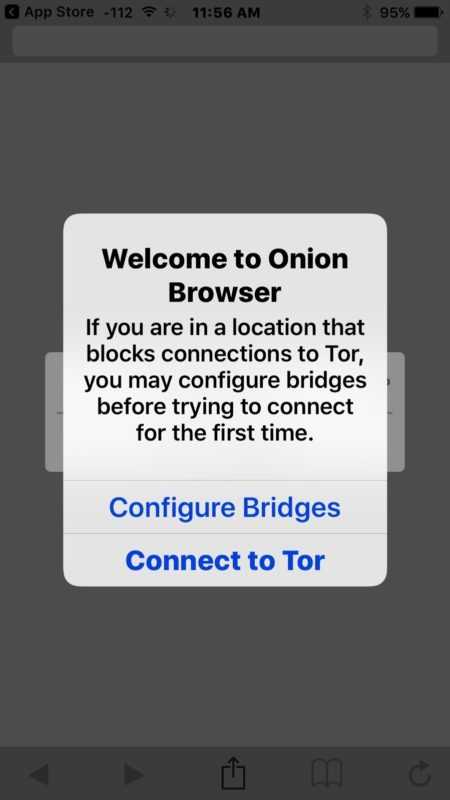
Tor будет инициализирован, и когда он будет завершен, вы увидите экран браузера, показывающий, что он успешно подключен к сети TOR (или безуспешно … в этом случае вы не были бы на TOR)
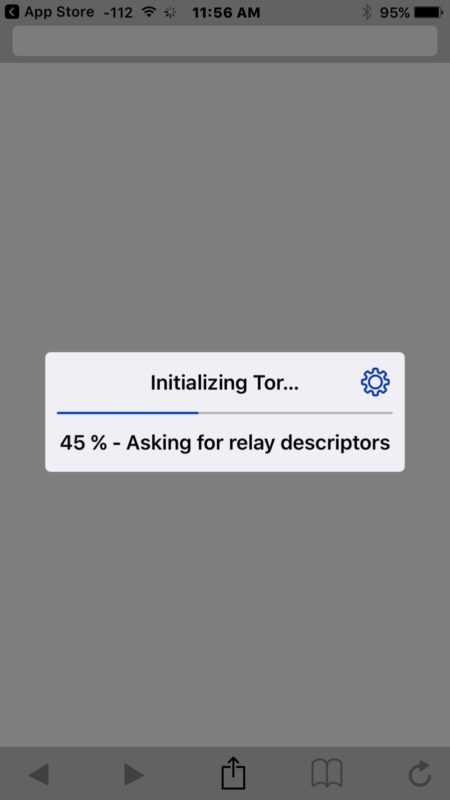
Как только соединение TOR будет завершено, просмотрите Интернет как обычно в приложении Onion Browser
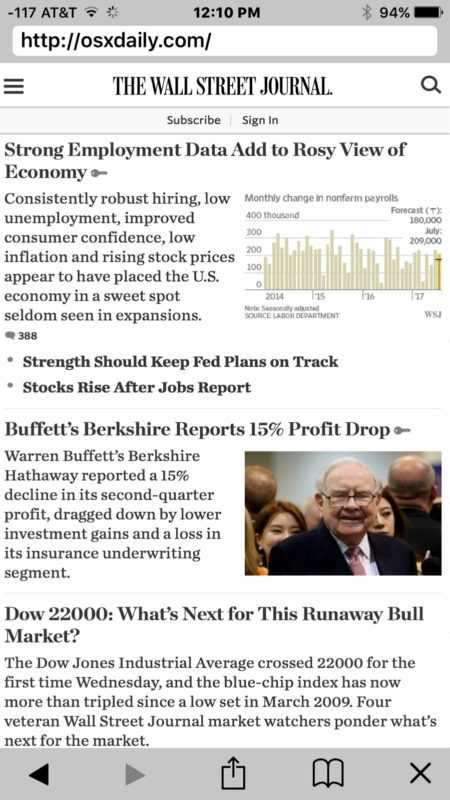
Как и все браузеры TOR, в браузере Onion отсутствуют некоторые функции и возможности, и не все веб-сайты будут работать должным образом или корректно отображаться в приложении. Это делается для того, чтобы попытаться смягчить утечку данных и IP-адресов, и поэтому отключить различные возможности в любом браузере Tor.
Имейте в виду, что просмотр веб-страниц с помощью TOR происходит медленно, это связано с тем, что ваш сетевой трафик распространяется по всему миру в попытке анонимизировать вас и повысить вашу конфиденциальность. Эта отсталость и снижение скорости наблюдается в любом браузере TOR, это не только браузер Onion.
Вы можете обновлять и запрашивать новый IP-адрес в любое время в браузере TOR, но вам может потребоваться принудительно выйти из приложения и перезапустить Onion Browser, чтобы это было успешным.
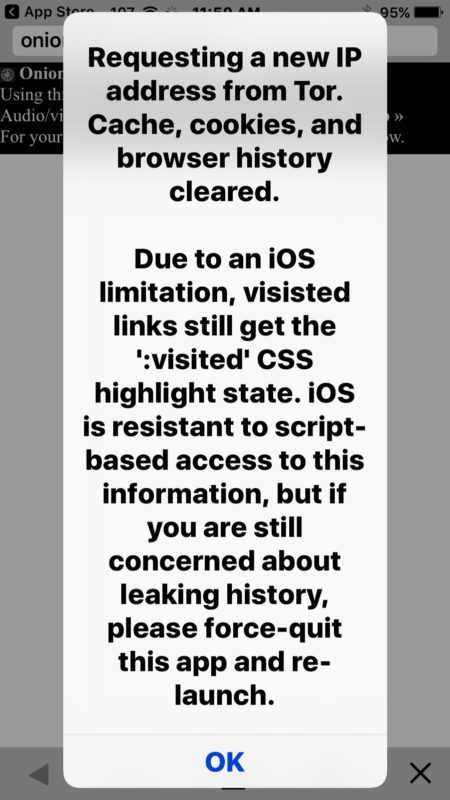
Приложение Onion Browser немного грубо по краям и сталкивается с некоторыми ограничениями из-за архитектуры iOS, но если вам нужно всего лишь рандомизированный IP-адрес или доступ к некоторым областям лука, он должен сделать трюк. Как упоминалось ранее, есть более новая версия, которая в настоящее время находится в бета-тестировании, которая немного усовершенствована, и вскоре ее нужно будет выпустить.
Независимо от того, доверяете ли вы TOR, чтобы поддерживать анонимность или увеличивать вашу конфиденциальность в сегодняшнюю эпоху нарушений безопасности и нарушений конфиденциальности, вам вполне подходит, но, вероятно, неплохо прочитать о TOR в целом здесь, вы можете проверить TorProject blogpost в браузере Onion, и вам может показаться полезным знать, что Onion Browser для iOS является открытым исходным кодом, поэтому вы можете просматривать исходный код Github, если это вас интересует.
Что такое Tor?
Тоr (сокращение от английского The Onion Router — «луковый маршрутизатор») — это бесплатный легальный браузер, ставящий на первое место конфиденциальность и обеспечивающий безопасный доступ к темному Интернету. Браузер использует множество уровней шифрования данных для доступа к скрытым сайтам с расширением .onion и обычным доменам с расширениями вроде .com.
Каждый, кто хочет обеспечить себе дополнительный уровень конфиденциальности во время просмотра скрытых сайтов, может воспользоваться Tor Browser
Этот браузер предоставляет доступ к конфиденциальной коммуникации и информации, что особенно важно для журналистов, активистов и людей, живущих в странах со строгим государственным режимом. Это полезный инструмент для исследования частных медицинских случаев, избегания отслеживания рекламодателями и сохранения анонимности во время осуществления доступа к своим финансовых счетам
Возможно, Tor известен вам благодаря случаям его злонамеренного использования. Этот браузер часто используют для получения доступа к торговым площадкам темного Интернета с целью покупки запрещенных веществ, оружия и других вещей. Внимательно следите за тем, на что нажимаете: использование Tor для незаконных целей может привести к серьезным проблемам!
Браузер «тор» не запускается: что делать в первую очередь?
Теперь перейдем к устранению возможных проблем со стартом программы. Наиболее часто браузер «Тор» не запускается только по той причине, что на компьютере или лэптопе неправильно выставлены время и дата. Некоторые несведущие пользователи рекомендуют установить корректные параметры прямо в Windows. А вот этого делать как раз не стоит!
В настройках системы лучше использовать только синхронизацию времени по Интернету, а текущую дату и время устанавливать в первичной системе ввода/вывода BIOS/UEFI.
Кроме того, на всякий случай попробуйте внести установленный обозреватель-приложение в список исключений антивируса его собственного файрвола (если таковой имеется) и брандмауэра Windows (для этого используется список разрешенных приложений), а также обновите версию браузера, нажав кнопку поиска апдейтов на главной панели слева.
Еще одна проблема того, что браузер «Тор» не запускается, состоит в том, что это программное обеспечение может блокироваться провайдерами, исходя из государственных директив. В этом случае при старте обозревателя можно сразу перейти к настройкам и указать, что в вашем регионе браузер блокируется, но можно применить более действенное решение. Оно состоит в том, чтобы настроить специальные мосты.
Незаметный удар
Именно здесь, в центре Дубков, в 2017 году было вынесено решение мирового масштаба: Саратовский районный суд признал «запрещенной информацией» ссылку на скачивание анонимного браузера Tor, по которому в 2021 году сайт проекта грозят заблокировать в России.
Суть заседания в декабре 2017 года можно передать одним предложением из решения судьи: «Как следует из материалов дела, прокуратурой проведена проверка сайта https <данные изъяты> в сети «Интернет», в результате которого установлено, что на указанном сайте пользователи могут получить доступ к скачиванию программы браузера-анонимайзера для последующего посещения сайтов, на которых размещены материалы, включенные в Федеральный список экстремистских материалов, в частности к информации, размещенной на сайте <данные изъяты> на котором размещен информационной материал (признан экстремистским решением Ленинского районного суда <адрес> от ДД.ММ.ГГГГ)». Решение принимал судья Денис Симшин — этой осенью он решил сложить полномочия.
Название материала, вызвавшего интерес прокуратуры — как и адрес подлежащего блокировке сайта — из опубликованного текста решения суда вымараны. При этом в реестре Роскомнадзора упоминается решение Саратовского районного суда за 2017 год; также известно, что тогда суд в Дубках по просьбе прокуратуры предписывал блокировать сайты, торгующие поддельными водительскими удостоверениями, медицинскими справками, скручивателями счетчиков и предлагающие секс-услуги. Интерес к Tor у саратовских прокуроров тоже не уникален: в том же 2017 году суды блокировали различные анонимайзеры.
Часто задаваемые вопросы: как использовать браузер Tor Browser в 2021 году
Какая разница между «deep web» и «dark web»? Законно ли пользоваться «dark web»?
«deep web» — скрытая часть Интернета, которую нельзя найти с помощью обычного браузера. Личные письма и медицинская документация — примеры информации «deep web».
«dark web» — часть «deep web», доступ к которому можно получить только с помощью специального программного обеспечения, например, браузера Tor. Если вы не занимаетесь криминальной деятельностью, использование «dark web» является совершенно легальным!
Каковы альтернативы Tor?
Есть несколько браузеров, способных защитить вашу конфиденциальность, включая:
- Firefox: блокирует трекеры, создание цифровых отпечатков и криптомайнеров;
- Brave: блокирует рекламу и трекеры. Также может открывать вкладки непосредственно через сеть Tor;
- Epic: скрывает ваш реальный IP-адрес благодаря встроенному прокси. После закрытия браузера все данные о просмотренных страницах удаляются;
- Opera: блокирует трекеры и рекламу. Также оснащен бесплатной встроенной VPN.
Эти браузеры обеспечивают различные уровни безопасности, однако Tor является самым безопасным браузером для посещения сайтов «dark web». Он передает ваши данные по сети с шифрованием и предлагает уровень анонимности, который не может обеспечить ни один другой браузер.
Почему нужно отключать JavaScript при использовании Tor Browser?
Шпионы могут взломать JavaScript с помощью вредоносных скриптов и раскрыть вашу личность в Tor. Если ваш реальный IP-адрес будет раскрыт, ваш интернет-провайдер сможет сообщить о вас, если заподозрит вас в нелегальной онлайн-активности. Представителям правительственных учреждений может быть интересно, что вы ищете в «dark web».
Однако вам не нужно полностью отключать JavaScript, ведь в таком случае многие сайты не будут работать: контент не будет загружаться или его невозможно будет использовать. Вместо этого вы можете выбирать, на каких сайтах включать JavaScript.
Если вы посещаете не заслуживающие доверия страницы, отключите JavaScript, чтобы не ставить под угрозу свою безопасность. Для надежных сайтов вроде Google или Reddit можете оставить модуль включенным.
Можно ли использовать с Tor бесплатную VPN?
Бесплатную VPN использовать можно, но я не рекомендую этого делать, так как бесплатные VPN могут:
- отслеживать и продавать ваши данные;
- вставлять на веб-страницах рекламные объявления;
- ограничивать скорость и пропускную способность;
- продавать вашу пропускную способность платящим пользователям и замедлять ваше соединение.
Всего этого можно избежать, если использовать качественный VPN-сервис. Я рекомендую ExpressVPN за его надежную безлоговую политику, обеспечивающую защиту вашей конфиденциальности в Интернете. У этого сервиса также есть функция экстренного отключения от Сети, предотвращающая утечку данных и скрывающая ваш реальный IP-адрес.
К сожалению, в настоящее время у ExpressVPN нет приложения на русском языке
Если хотите VPN с поддержкой вашего родного языка, обратите внимание на ExpressVPN: у этого сервиса есть приложения на русском языке для Windows, iOS, Android, Chrome и Firefox
Вы можете ничем не рискуя попробовать функции безопасности ExpressVPN благодаря его 30-дневной гарантии возврата денег. После этого вы cможете с легкостью отправить запрос на возврат денег по электронной почте или с помощью чата. Никто не задаст вам лишних вопросов! Я лично всё проверил и без труда получил свои деньги обратно.
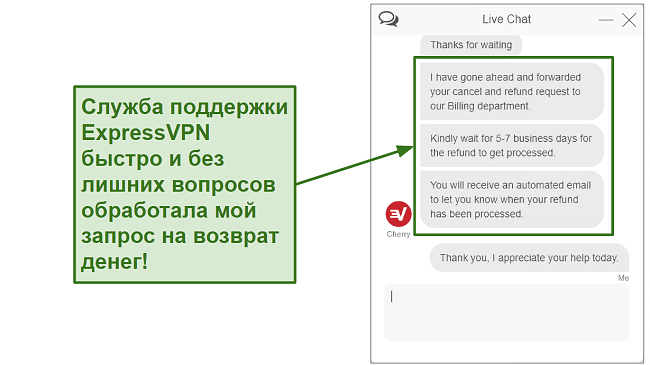
Представителю ExpressVPN потребовалось всего несколько минут, чтобы одобрить мой запрос на возврат средств
О браузере
Tor — это анонимный браузер, который позволяет скрывать все личные и технические данные. Он позволяет оставаться анонимным и скрывает:
- IP-адресс.
- Браузер.
- Версию ОС.
- Характеристики компьютера.
- Личные данные пользователя.
Это не просто браузер со встроенным VPN! Все данные здесь шифруются несколько раз и проходят через «луковичную» сеть Tor. Логика работы браузера устроена таким образом, что каждый следующий сервер не знает о предыдущем пути прохождения пакетов. Браузер был разработан на основе Mozilla Firefox. Никаких особых знаний при установке не требуется.
Установка
Для операционной системы Windows установка браузера ничем не отличается от установки любой другой программы. Необходимо выполнить следующие действия:
- Перейти на главную страницу Tor Browser и скачать установочный файл.
- Проверить подпись файла.
- Запустить скачанный файл.exe.
- Следовать всем инструкциям установки.
- Завершить процесс.
На данном этапе нет никаких требований к проведению дополнительных настроек.
Настройка
Изначально браузер не требует каких-либо дополнительных настроек и изменений в работе. Все данные по умолчанию защищаются посредством шифрования. Пользователь может изменить настройки безопасности, повысив уровни шифрования браузера.
К сожалению, такие настройки могут привести к неправильному отображению или работе тех или иных страниц в сети.
Можно настроить следующие параметры:
- Доступ к настройкам безопасности можно получить, щелкнув на значок, напоминающий щит, рядом с адресной строкой.
- В разделе «Дополнительные параметры безопасности…» можно посмотреть и настроить значения.
- В браузере реализовано три уровня безопасности: «Стандартный», «Расширенный» и «Максимальный».
Все эти параметры могут быть изменены в любой момент работы. Чтобы изменения вступили в силу необходимо перезагрузить Tor Browser. Также юзер должен знать, что некоторые ресурсы блокируют Tor и не дают возможности пользоваться всеми функциями сайта, а также могут полностью блокировать доступ.
Поиск сайтов в Даркнете
Встроенным поисковиком, используемым браузером Tor, является DuckDuckGo. Он ищет только по открытому интернету, поэтому пользоваться им не имеет смысла. Среди самых популярных поисковиков Даркнета можно назвать Torch и Ahmia. Особенностью этих поисковиков выступает то, что каждый раз при работе они выдают разные результаты, поэтому рекомендуется сохранить их в закладках и регулярно обновлять.
Очистка кеша в Тор браузере
Пользователей, которые привыкли серфить в интернете с обычных браузеров и после перешли на Тор волнует вопрос, посмотреть историю в Тор браузер, а также как как очистить историю в Тор браузере. В принципе, здесь все делается точно также как и в браузере Mozilla Firefox, так как Тор построен на том же движке. Просто зайдите в настройки и найдите там «Истории». Нажмите кнопку — «Очистить историю посещений».
Но в принципе все эти манипуляции бессмысленные, так как вы и так каждый раз заходите на сайты с нового айпишника и отследить вас невозможно. Также по умолчанию браузер не хранит историю если вы не измените это в настройках. Здесь работает система луковицы и вас соединяет каждый раз с новой страны. Очистить историю можно, и в этом есть смысл, если вы не хотите, чтобы кто-нибудь просмотрел ее с вашего ПК.
Дополнительная информация
В Даркнете есть своеобразный каталог ссылок. Это одна из разновидностей поиска, которая предлагает битые и устаревшие ссылки в том числе, но выбора без них и так немного. Самыми распространенными сервисами принято считать «Годнотаба» в русском сегменте и The Hidden Wiki в мировом.
Еще Даркнет часто используется в образовательных целях. Здесь доступен ресурс «Флибуста», на котором можно найти практически все известные (и не очень) книги, которые подчас сложно найти и скачать в открытой сети. Также Даркнет до сих пор содержит массу торрентов, которые в последнее время стали повсеместно удаляться. Здесь пользователь сможет почувствовать себя как в середине нулевых — доступны практически любые файлы.
В чем уникальность Tor
Самая известная черта браузера ТОР — анонимность. При этом некоторые считают, что он гарантирует ее в рамках интернета, но это не так. Во внешней, незащищенной, сети, он является не более чем надежным способом обхода блокировок и маскировки своего точного IP от фиксации.
Главная особенность «анонимности» этого браузера в том, что он обеспечивает доступ не только вне серверной сети, но и внутри нее. В пределах Tor существуют зашифрованные сайты с доменом .onion, которые не работают за его пределами. Эти сайты обеспечивают высокий уровень безопасности данных, поэтому многие компании и спецслужбы используют внутренние ресурсы. С другой стороны внутри «луковой сети» много запрещенных во всем мире вещей:
- торговля оружием;
- продажа краденых кредитных карт;
- наркоторговля;
- услуги по взлому компьютерных систем и сетей;
- продажа средств для шпионажа.
Настройка Tor браузера
Продолжаем, запускаем файл “start-tor-browser.desktop”, запустится окно первоначальной настройки Tor браузера, так как мы не собираемся использовать прокси и пока в данной настройке нет необходимости, выбираем пункт “Соедениться”:

Ждем какое то время, после чего запустится браузер Tor и выскочит окно с предложением использовать Английский язык, если же желаете, можете выбрать данную возможность. Я же оставляю Русский язык, по этому нажимаю на кнопку “Нет”:

Теперь переходим к настройке самого браузера, для этого переходим в пункт “Дополнения”:

В данном пункте нам нужно настроить расширения “NoScript”, нажимаем на троеточие и выбираем “Настройки”:

Во вкладке “Основные” снимаем все галочки со всех пунктов, пусть в дальнейшем некоторые сайты и будут отображаться не полностью, но, безопасность превыше всего. Так как есть вероятность поймать какую нибудь гадость, например на сайтах .onion, которые могут распространять вредоносный код. А на таких сайтах (.onion) можно найти много интересного:

Далее в адресной строке набираем “about:config”, после чего соглашаемся с предупреждением нажав на кнопку “Я принимаю риск на себя”:

Ищем параметр “javascript.enabled” и отключаем его, щелкнув по нему мышкой, в итоге он должен получить параметр “false”:

Теперь отключим параметр http referer, данный параметр сообщаем сайтам с какого ресурса вы зашли. Для его отключения набираем в адресной строке слово “network.http.sendRefererHeader”, щелкаем на нем мышкой и в открывшемся окне вписываем “0”:

Теперь давайте отключим cookie, для этого в адресной строке набираем “network.cookie.cookieBehavior”, точно так же щелкаем на данном пункте мышкой и в открывшемся окне вписываем цифру “2”:

Способ 1: активация скриптов
По умолчанию Tor Browser разрешает страницам выполнение JavaScript, HTML5. Для повышения уровня безопасности пользователь может запретить сайтам их выполнение. Сделать это можно в настройках и активировав специальное расширение NoScript (по умолчанию выключено).
Если для работы сайт использует JavaScript, то при запрете в браузере скриптов он не сможет корректно или вообще прогрузиться.
Поэтому попробуйте выполнить следующие действия:
- Нажмите на иконку в виде перечеркнутой синей буквы «S».
- В выпадающем списке выберите «Временно разрешить выполнение скриптов на этой странице». Если этой опции нет, то расширение NoScript не активно.
После этого сайт перезагрузится и в случае, если проблема была в запрете JavaScript, то начнет работать. Дополнительно разрешить выполнение скриптов можно через «Настройки безопасности Tor». Здесь же можно вернуть значения по умолчанию.
































